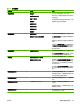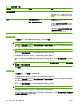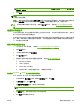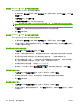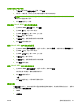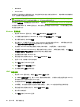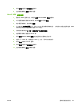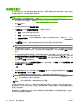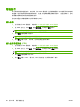HP CM8060/CM8050 Color MFP with Edgeline Technology-System Administrator Guide
编辑现有 Windows 或 LDAP 用户或组的权限集分配
用于 Windows 或 LDAP 用户和组的步骤相同。
1. 在 Windows 用户和组区域或 LDAP 用户和组区域,选择用户或组,然后单击编辑。 将打开编
辑映射页面。
2. 在用户或组旁边,选择用户或组。
3. 在网络用户或组名称旁边,键入用户或组的名称。
注: 映射名称必须与网络上已定义的用户或组的名称一致。 使用完整的域\用户路径或域\组路
径。
4. 在权限集旁边,根据要创建的映射类型选择要分配给此用户或组的权限集。
5. 单击确定以保存更改。
删除现有 Windows 或 LDAP 用户或组的权限集分配
用于 Windows 或 LDAP 用户和组的步骤相同。
1. 在 Windows 用户和组区域或 LDAP 用户和组区域,选择用户或组,然后单击删除。
2. 将出现一则消息,警告您将删除该用户或组。 单击确定以删除用户或组,或者单击取消以返回上
一屏幕而不删除用户或组。
添加新设备用户帐户并分配权限集
1. 在用户/组选项卡的设备用户帐户区域,单击新建。
2. 将出现一个自动生成的访问代码。 如果要更改此访问代码,则更改后的代码必须是唯一的五位数。
3. 键入用户的全名和电子邮件地址(电子邮件地址为可选内容)。 该名称必须是唯一的。
4. 键入用户的网络名称(可选)。 此名称将用于访问需要网络帐户的设备功能。 该用户必须是唯一
的,必须与完整的账户名相匹配,包含域。 例如: DOMAIN/username。
5. 选择要分配给用户的权限集。 请参阅
第 56 页的权限集。
6. 要添加另一个用户帐户,请单击保存并添加另一个帐户,或者如果已添加完用户,请单击确定。
编辑现有设备用户帐户
1. 在用户/组选项卡的设备用户帐户区域,选择一个用户帐户,然后单击编辑。
2. 您可以更改访问代码、用户名、电子邮件地址、网络名称和分配给该用户的权限集。
3. 单击确定以保存更改。
删除现有设备用户帐户
1. 在用户/组选项卡的设备用户帐户区域,选择一个用户帐户,然后单击删除。
2. 将出现一则消息,警告您将删除该用户。 单击确定以删除用户,或者单击取消以返回上一屏幕而
不删除用户。
60
第 5 章 保护设备安全
ZHCN